— Escucha lo nuevo —
Descubre como eliminar publicaciones de Facebook automáticamente sin cerrar o eliminar tu cuenta.
¿Has intentado eliminar una publicación de Facebook?, es muy sencillo ¿no?, cualquiera lo puede hacer desde un dispositivo móvil o una computadora de escritorio. ¿Has intentado eliminar 100 publicaciones de Facebook, 1000, todo lo que publicaste en noviembre de 2017, todo 2010?
Para emprender esta hazaña tendrías que entrar en “Ver registro de actividad” en la ventana de tu perfil de cuenta de usuario desde la versión de escritorio de Facebook, después hacer clic en el Filtro de Publicaciones; para luego encontrarte algo más o menos así:
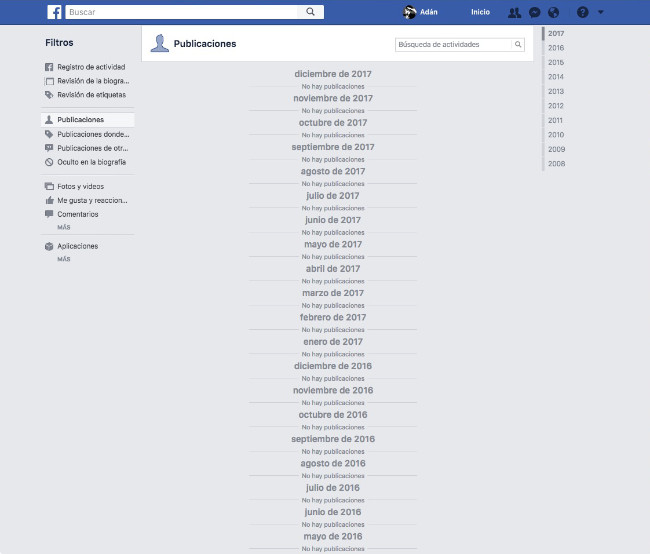
Bueno, pero con todas las publicaciones y actividades que has realizado organizadas en forma cronológica. En mi caso no se muestra nada porque decidí eliminar toda mi actividad y publicaciones de Facebook; así también no comentar, y evitar dar «likes», compartidos o reacciones.
Regresemos al tema. Para eliminar 100 publicaciones tendrías que hacer clic en el Lápiz , y luego clic en la palabra Eliminar, y repetir esta acción 100 veces. ¡Fácil!, ¿no?, ¿qué tal 1000 veces, ahora todo 2017?
Supongamos que lo lograste, después de varias horas por fin conseguiste borrar publicaciones de todo 2017; felicidades. Ahora recarga la ventana y sufre, porque Facebook no te ha mostrado todo, ha ocultado cientos de publicaciones que él consideraba que eran irrelevantes. Borra y recarga de nuevo para descubrir más publicaciones ocultas; repite, borra, recarga y encontrarás más…. … ¿de donde sale tanto? ¿porqué no me muestra todo?
Pareciera que alguien ha decidido que eliminar publicaciones de Facebook se algo tan tedioso que al final los usuarios prefieran darse por vencidos y dejar de intentarlo.
Espera, ¿y si quieres eliminar no sólo las Publicaciones que realizaste, sino además:
- Publicaciones donde te etiquetaron.
- Publicaciones de otras personas en tu biografía.
- Fotos y videos.
- Me gusta y reacciones.
- Comentarios.
- etc.?
Como podrás ver Facebook no te ayuda a borrar publicaciones de forma masiva, aún no hay manera de seleccionar todo y borrar. Quizá la solución sería eliminar tu cuenta de Facebook definitivamente, dar de baja, cerrar, borrar, ¡cabum! adiós Facebook; pero, como lo explico aquí: eliminar tu cuenta de Facebook es más difícil de lo que crees ya que el link para eliminar Facebook está oculto; y aún cuando lo consigas Facebook advierte que tardará hasta 90 días en eliminar toda tu información de su base de datos y además no te garantiza que toda sea borrada.
Para borrar publicaciones de Facebook de forma masiva y automática usaremos Social Book Post Manager, una extensión gratuita para el navegador Chrome de Google con la que podrás Borrar, Ocultar o Eliminar reacciones de publicaciones o actividades.
Si ya tienes Chrome entonces seguimos adelante, sino aquí puedes ver Cómo descargar e instalar Google Chrome y aquí como Instalar y administrar extensiones de Chrome.
Ahora instala Social Book Post Manager y después, «logueado» en tu cuenta de Facebook, ve a “Ver registro de actividad”.
INDICE
Eliminar publicaciones de Facebook automáticamente
Empecemos, haz clic en el ícono de la extensión del navegador y se mostrará esta ventana.
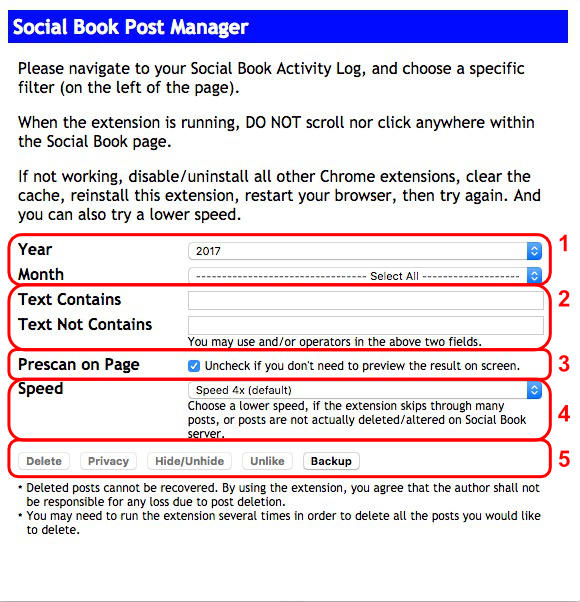
- Aquí podrás elegir mes (Month) y año (Year) que deseas borrar. Deja en blanco meses si quieres borrar todo un año en específico; o deja en blanco años y meses si quieres borrar TODO.
- Si quieres filtrar algún texto para ser borrado o excluido de la eliminación, entonces escríbelo en estos campos.
Por ejemplo, para borrar todas las publicaciones donde escribiste el nombre de tu Ex, escríbelo en el campo «Text Contains»; o para borra todas las publicaciones excepto las que contenga el nombre de tu perro, entonces escríbelo en el campo «Text Not Contains». - Con la casilla “Prescan on Page” activada la extensión hace una revisión de las publicaciones antes de ejecutar el comando. Desactívala si no quires una vista previa. Encontré que es mejor desactivarla cuando la cantidad de publicaciones es mucha, ya que al activarla hace doble trabajo: Escanear y Borrar; pero al desactivarla borra inmediatamente.
- En Speed, elige la velocidad a la cual va a trabajar la extensión, es decir, que tan rápido va a borrar u ocultar publicaciones. Elige una velocidad más baja si la extensión omite muchas publicaciones, o las publicaciones no se eliminan. Sin embargo déjame decirte que, en mi experiencia, Facebook siempre te va a ocultar publicaciones, así que para eliminar todo tendrás que ejecutar la extensión varias veces.
- Ahora elige el comando: Borrar, Mostrar/Ocultar, No me gusta (o eliminar reacciones). Privacidad está inhabilitada y Respaldo te dice como hacer una copia de seguridad de tu cuenta de Facebook. Al hacer clic en una de esas opciones se iniciará el comando.
- Puedes confirmar o cancelar el comando, pero si eliges confirmar sólo te resta esperar a que finalice o arrepentirte.
Social Book Post Manager, el bot que si es tu amigo
Como puedes ver ésta herramienta es muy simple pero muy poderosa, ya que te va a ahorrar horas de tedio frente a la computadora. Además funciona de manera independiente sobre cada Filtro de la ventana de Actividad de Facebook; es decir, si quieres eliminar u ocultar “Fotos en las que te etiquetaron entonces” ve al filtro Fotos en las que te etiquetaron. Así mismo si quieres dar un unlike o eliminar reacciones en publicaciones entonces ve al filtro Me gusta y reacciones/Publicaciones y comentarios y ejecuta el comando Unlike
Recomendaciones
Ahora ya sabes como eliminar publicaciones de Facebook de forma automática. Sin embargo te adelanto que para lograr eliminar todas las publicaciones tendrás que repetir varias veces la operación; ya que como te he dicho antes Facebook oculta actividad en la “Ventana de Actividad” sin tu consentimiento.
Por otro lado, también te recomiendo eliminar publicaciones de Facebook antes de dar de baja una cuenta de Facebook permanentemente
Ahora bien, un consejo previo a este proceso es descargar una copia de seguridad. Lo hice, aquí te lo voy a explicar; y te sorprenderás cuando te diga lo que encontré. En verdad, quedé impactado de la cantidad de información que Facebook guarda, o más bien, de los datos sobre nosotros mismos con los que cada día alimentamos a Facebook. Pues, lo que creemos haber borrado tarda meses o años el ser eliminado por completo y resulta que aparece en la copia de seguridad.
Inténtalo y me platicas como te fue.
______


